Comment personnaliser sa photo de profil avec le nouveau Facebook Timeline (Journal) #MosaicFriends
 Personnaliser la photo de profil et la couverture de profil Facebook avec la nouvelle version « Timeline » (Journal) en 7 étapes. Autrement dit comment avec une image avec sa photo (ou image) avec un effet social grace à une mosaïque de photo d’amis. J’ai testé pour vous la dernière version de Facebook avec l’application Facebook Timeline d’Orange France « Mosaic & Friends ». A gauche un extrait de ma photo pixélisée avec la photo de mon réseau d’amis sur Facebook. Billet non sponsorisé
Personnaliser la photo de profil et la couverture de profil Facebook avec la nouvelle version « Timeline » (Journal) en 7 étapes. Autrement dit comment avec une image avec sa photo (ou image) avec un effet social grace à une mosaïque de photo d’amis. J’ai testé pour vous la dernière version de Facebook avec l’application Facebook Timeline d’Orange France « Mosaic & Friends ». A gauche un extrait de ma photo pixélisée avec la photo de mon réseau d’amis sur Facebook. Billet non sponsorisé
Depuis une semaine, Facebook a ouvert au grand public la nouvelle version des profils Facebook « Facebook TimeLine » (journal).
- Si vous avez déjà activé la version Timeline Facebook, vous pouvez passer la première étape et lire le paragraphe « Personnaliser sa couverture et sa photo de profil en 7 étapes » en vidéo et en images
- Si vous découvrez l’information, lisez d’abord « Qu’est-ce que le Facebook Timeline ? »
Qu’est-ce que Facebook Timeline ?
Surtout qu’est-ce que ça change ? Facebook Timeline modifie l’apparence de votre profil ainsi que l’exploration de vos publications et de vos données. Votre profil a désormais l’apparence d’un journal de bord :
- Une image entête avec une photo de profil et une couverture. A la Une une grande et large image qui permet de personnaliser votre espace de manière significative appelée « Couverture » . Elle est accompagnée d’une image de profil (celle qui apparaitra avec vos commentaires). Ces deux images sont indépendantes et personnalisables. D’où l’objet de ce post.
- Une frise historique de votre vie au delà de votre présence Facebook : via une barre latérale (à droite) vous pouvez naviguer par date (année et mois) pour découvrir l’historique de vos amis et de facto votre propre histoire de vie. En fonction, des données fournies, Facebook Timeline affiche votre journal de vie : de votre naissance, à l’obtention de vos diplômes jusqu’à vos publications.
- Un bandeau avec des vignettes pour afficher vos données « favorites » avec un compteur (amis, photos, lieux,etc)
La présentation de Facebook Timeline en vidéo
Comment l’activer si ce n’est pas déjà fait ?
En vous rendant à cette adresse. https://www.facebook.com/about/timeline
Après l’activation de votre nouveau profil, vous avez 7 jours de test avant que votre version TimeLine Facebook ne soit visible par vos amis.
Personnaliser sa couverture et sa photo de profil en 7 étapes
Vous pouvez prendre une image ou une photo mais compte tenu de la taille de la couverture (grand rectangle), je vous conseille d’utiliser une photo ou une image de qualité.
Choisissez une image ou une photo qui porte un message: activité, passion, centre d’intérêt, etc.
Je viens de tester l’application originale « Mosaïc&Friends » d’Orange
Cette application permet d’avoir une couverture avec une mosaïque de photo d’amis à l’instar de l’affiche du film Facebook. C’est un marquage social original.
Voici la vidéo puis le mode d’emploi en images
Pour l’obtenir ou faire un essai voici le mode d’emploi :
1/ Se rendre sur la page Facebook de l’application en cliquant sur ce lien : http://www.facebook.com/
2/ Cliquer sur « Créer mon profil en mosaïque »
3/ Choisir, ajuster la photo/l’image
Dans un premier temps, l’application vous proposera la photo de profil en cours.
Vous pouvez la modifier en téléchargeant une image/une photo depuis votre ordinateur ou depuis vos albums Facebook – Assurez vous d’avoir l’autorisation d’utiliser les photos 😉
Utilisez ensuite les outils de modifications avancées pour agrandir, réduire, déplacer votre photo de profil et votre photo de couverture. Pour l’instant votre photo de profil est tirée de la photo de la couverture.
Si comme moi (cf plus haut) , vous souhaitez mettre deux photos différentes. Attendez l’étape n°7. Pour le moment, vous ne faîtes que créer des images qui seront enregistrées dans votre espace « photo couverture et photo de profil ».
4/ Créer votre mosaïque
Cliquez sur « Je certifie détenir les droits de propriété intellectuelle pour l’utilisation de cette photographie » puis sur « Créer mon profil en mosaïque »
5/ Socialiser son image/sa photo
Votre photo de couverture apparait avec une mosaïque de photo en miniature. A ce stade, vous pouvez gérer l’opacité de votre mosaïque à l’aide du curseur. Si le rendu vous plait, vous validez. Si non, vous recommencez.
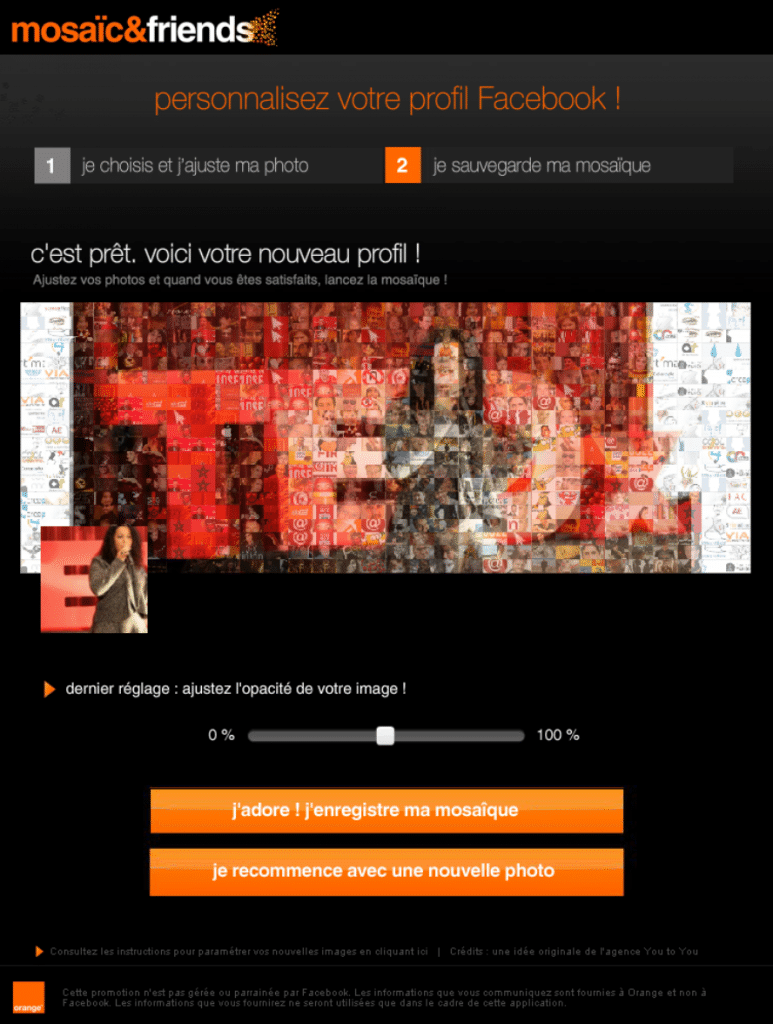
6/ Informer (ou non) votre contacts Twitter et Facebook
7/ Customiser votre profil Facebook
Les photos/images que vous venez de créer ne sont pas encore actives sur votre profil. Elles sont archivées dans vos albums Facebook.
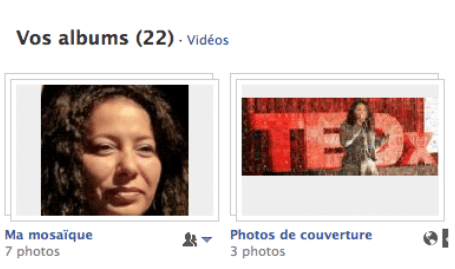
Rendez vous sur votre profil et modifiez les champs « couverture » et « photo de profil ».
Passez votre souris sur l’espace en question, une fenêtre « changer » apparaitra. Puis procédez au téléchargement en suivant les instructions. Ensuite, validez la modification en cliquant sur « modification terminée ».
Procédez ainsi tant pour la photo ou l’image de la couverture que pour la photo ou l’image du profil. C’est le moment idéal pour choisir de mettre une photo de profil différente.

C’est terminé 🙂
Vous pouvez recommencer et même annuler l’application si celle-ci ne vous convient pas en vous rendant dans vos paramètres de confidentialité, rubrique « Applications et sites web »


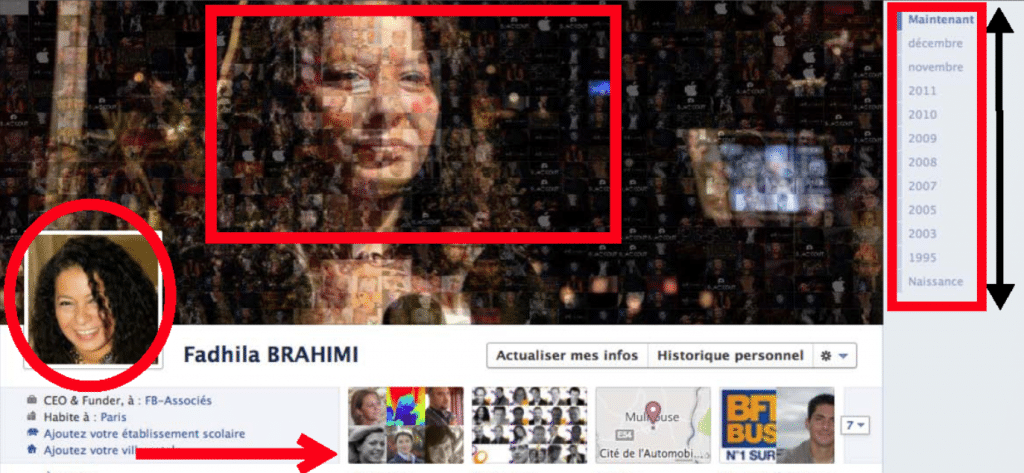

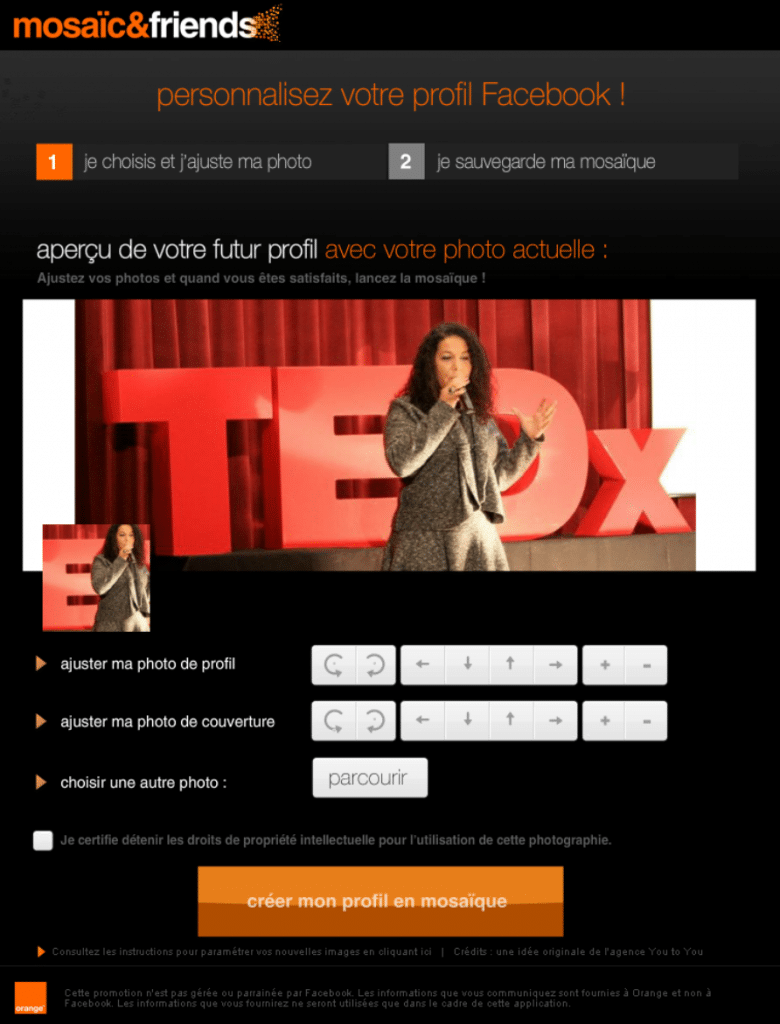

1 Comments
We are en campagne ! » Le Blog du Personal Branding / 7 février 2012 at 22 h 21 min
[…] ; la géolocalisation avec Foursquare et Google Maps; L’application MosaicFriends pour personnaliser sa photo de profil avec le nouveau Facebook Timeline (Journal) #MosaicFriends ; Klout, l’indice d’influence et de notoriété ; et Google+ le service social de […]
Leave a Comment